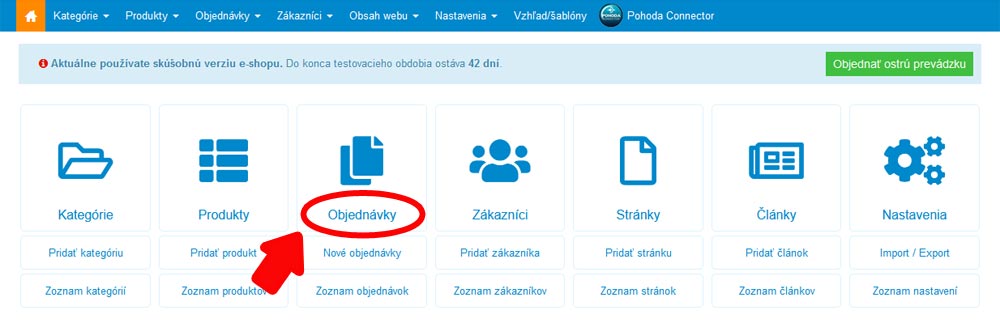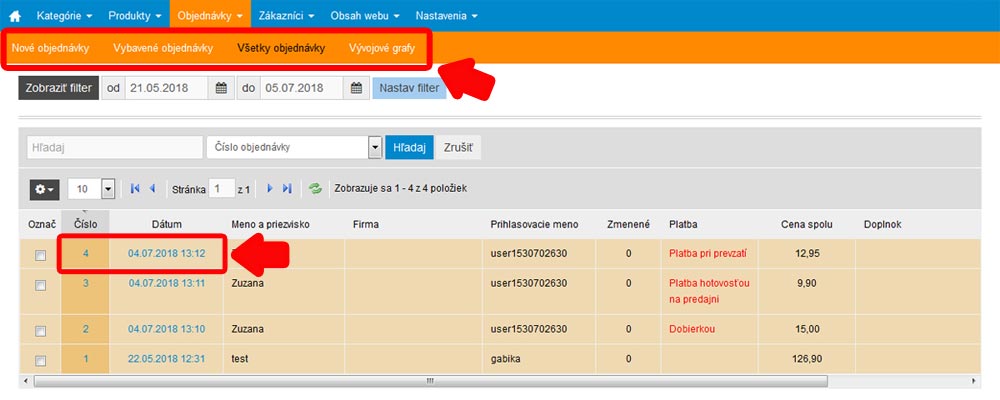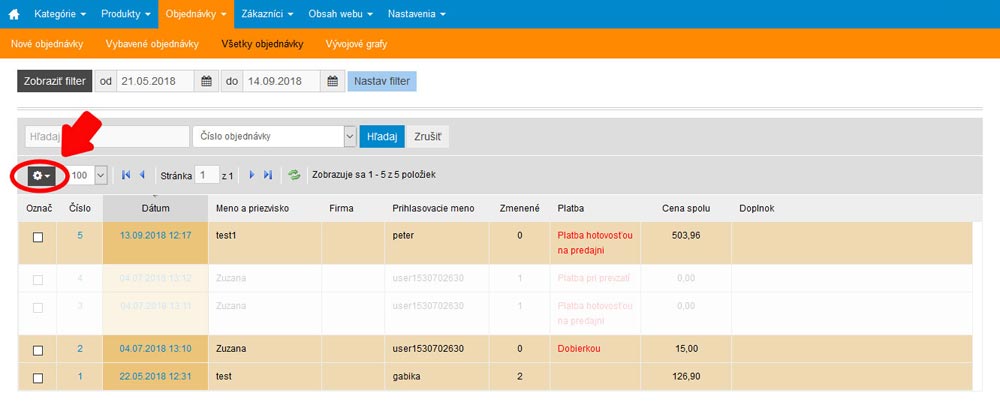- Úvod >
- Práca s E-shopom >
- Objednávky
Objednávky
Zoznam objednávok, kde môžete vyhľadávať jednotlivé objednávky a meniť ich stavy. Pri zmene stavu môžete zaslať Vášmu zákazníkovi e-mail o zmene stavu objednávky. V objednávkach viete meniť množstvo položiek, viete pridávať alebo stornovať položky objednávky. Môžete využiť aj možnosť vpisovania poznámok k jednotlivým objednávkam a následne ich zaslať zákazníkom.
1. Kliknite na "Objednávky".
2. V hlavnom menu máte možnosť vybrať si z nových objednávok (objednávky, ktoré ste ešte nikam nezaradili/nemajú pridelený status vybavenia), vybavených objednávok a máte možnosť pozrieť si vývojové grafy. V zozname máte možnosť vidieť farebne odlíšené objednávky, ktoré sú stornované.
Filtrovanie objednávok - filtrovanie objedávok podľa stavu platby, stavu produktu, zvolenej prepravnej služby s odbernými miestami
typu platby, stavu platby a typu zákazníka (B2B)
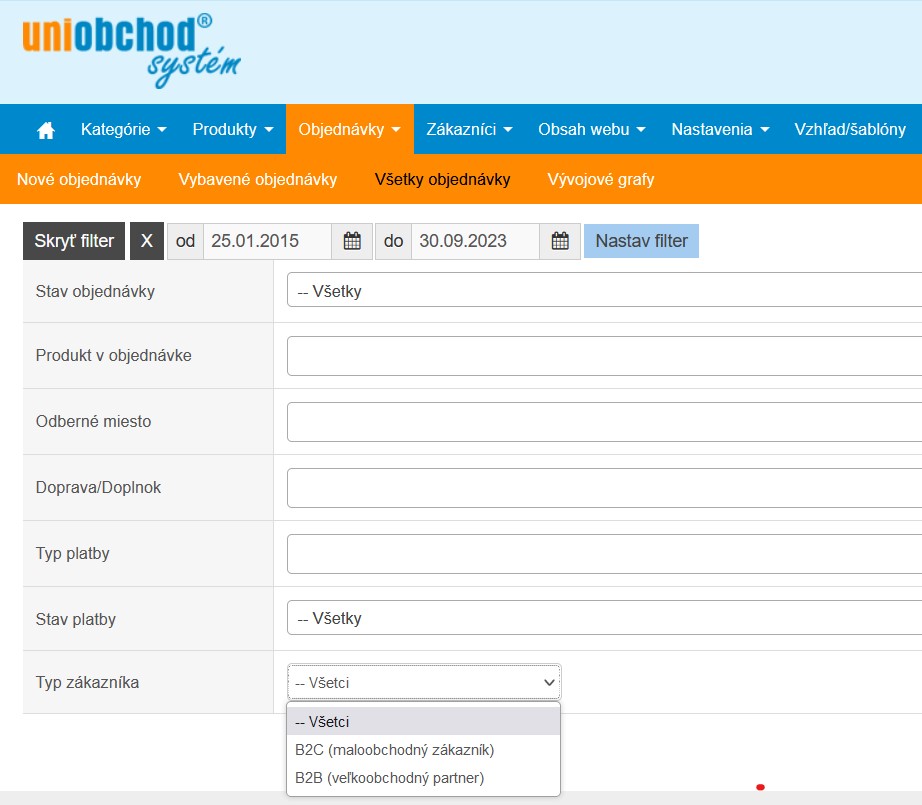
Hromadná tlač objednávok vo formáte .pdf
- Objednávky treba vyznačiť cez "ozubené koliesko" alebo klikom na štvorček v stĺpci Označ
- Po výbere sa zobrazí zelené políčko Funkcia - z nej je možné tlačiť hromadne objednávky
- Objednávky sú pri tlači rozdelné tak, aby každá nová objednávka začínala na novej strane
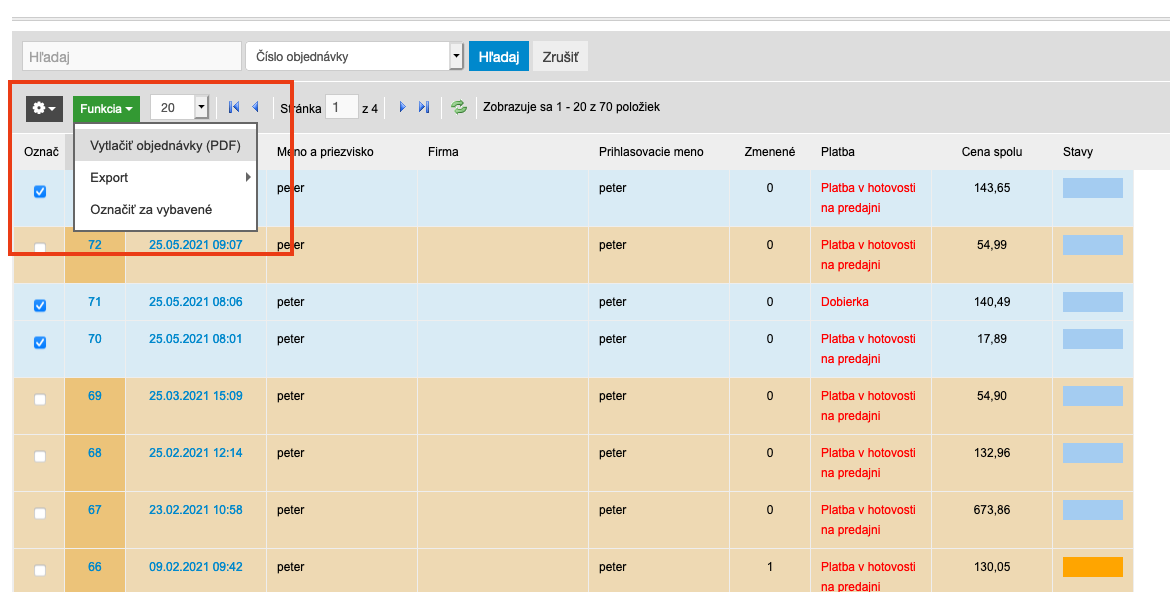
3. Kliknutím na ikonu koliesko viete zobraziť alebo skyť stĺpce/riadky. V prípade ak chcete skyrť alebo zobraziť jednotlivé stĺpce kliknite na zvýraznenú ikonu a následne sa Vám ponúkne zoznam stĺpcov pre zobrazenie v tabuľke. Zaškrtnite požadované položky a zatvorte ponuku krížikom.
4. Kliknutím na dátum alebo číslo objednávky vstúpite do samotnej objednávky.
-
Môžete meniť množstvo.
-
Kliknutím na rozbalovátko viete zmeniť stav konkrétnej položky v objednávke.
-
Pre uloženie zmien je potrebné kliknúť na tlačidlo "Uložiť zmeny".
-
Zaradíte objednávku medzi vybavené. Tieto vybavené objednávky sa zobrazia v zozname ako zelené.
-
Tlačidlo slúži na vytvorenie novej objednávky. Do objednávky môžete pridať položku, ktorá je vo Vašom e-shope alebo úplne novú, ktorú neponúkate vo Vašom e-shope.
-
Do objednávky môžete pridať položku, ktorá je vo Vašom e-shope alebo úplne novú, ktorú neponúkate vo Vašom e-shope.
-
Kliknutím na tlačidlo si môžete danú objednávku vytlačiť alebo uložiť ako PDF.
-
Kliknutím na rozbalovátko viete previesť celú objednávku do požadovaného stavu.
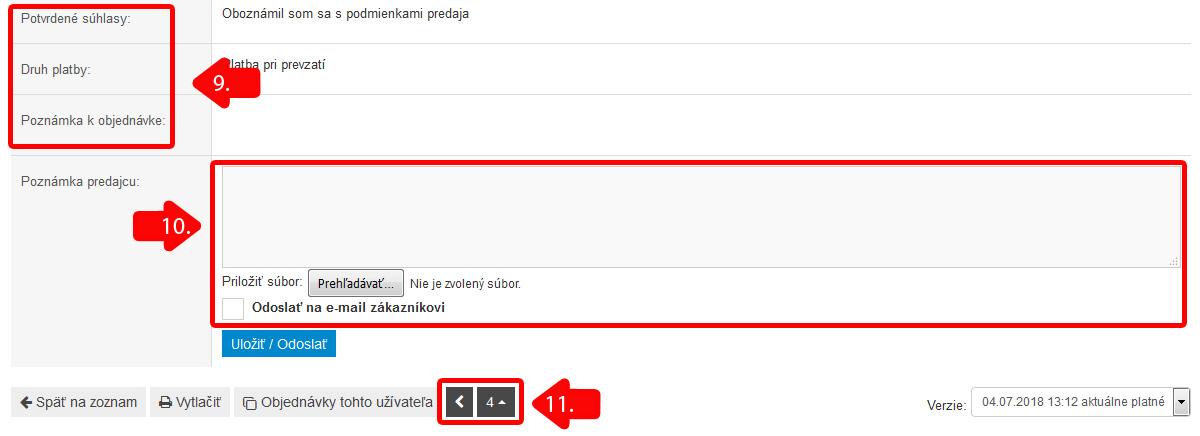
-
V položkách je možné vidieť informácie o platbe, poznámku a potvrdené súhlasy.
-
Sem môžete vložiť Vašu poznámku k danej objednávke. Ak chcete, aby bola Vaša poznámka zaslaná aj zákazníkovi zaškrtnite políčko "Odoslať na e-mail zákazníkovi" a potvrďte tlačidlom "Uložiť/Odoslať".
-
Kliknutím na ikony môžete prepínať medzi objednávkami od toho istého objednávateľa.